一篇教你python网页自动化
杰哥力挽狂澜 2024-08-31 12:07:03 阅读 65
一篇教你python网页自动化
网页自动化
一篇教你python网页自动化@[TOC](网页自动化)
前言一、安装Python?二、安装Selenium库:1.下载WebDriver:2.第二部分:基本网页操作
三、元素定位与操作:图文演示获取选择器写的一个案例:这里我是从表格中读取要的数据 只是参考
总结:
前言
在当今的快速发展的数字时代,自动化技术已成为提高效率、减少重复性工作和优化数据管理过程的关键工具。网页自动化尤其在多个行业中表现出巨大的潜力,包括电子商务、数据分析、市场研究等领域。通过自动化脚本,用户可以模拟网页上的各种操作,如填写表单、抓取数据、自动测试以及定期检查内容更新。
Python,作为一种简单易学的编程语言,配合强大的库如Selenium,提供了一个强大的平台用于开发和实现网页自动化任务。本教程将指导您通过Python使用Selenium库进行基本的网页自动化,覆盖从环境设置到实际脚本编写的各个步骤。
<code>提示:以下是本篇文章正文内容,下面案例可供参考
一、安装Python?
确保你的计算机上安装了Python。可以从Python官方网站下载并安装。
我这里已经下载好了!
二、安装Selenium库:
打开你的命令行工具(如cmd、Terminal等),输入以下命令来安装Selenium:
pip install selenium
1.下载WebDriver:
Selenium 需要与浏览器驱动(WebDriver)一起使用,你需要下载与你使用的浏览器相对应的驱动。例如,如果你使用Chrome浏览器,可以从ChromeDriver下载页面获取最新的驱动。
2.第二部分:基本网页操作
from selenium import webdriver
指定ChromeDriver的路径:
driver = webdriver.Chrome(executable_path=‘path_to_chromedriver’)
或者不需要指定
三、元素定位与操作:
使用Selenium的定位功能来找到页面元素并与之交互。
定位元素:
from selenium.webdriver.common.by import By
search_box = driver.find_element(By.NAME, 'q')
输入文字
往表单输入框输入文字这个就很简单了
search_box.send_keys('Python')
点击按钮
search_button = driver.find_element(By.NAME, 'btnK')
search_button.click()
获取数据
results = driver.find_element(By.ID, 'results')
print(results.text)
``
图文演示获取选择器
也可以直接使用选择器:
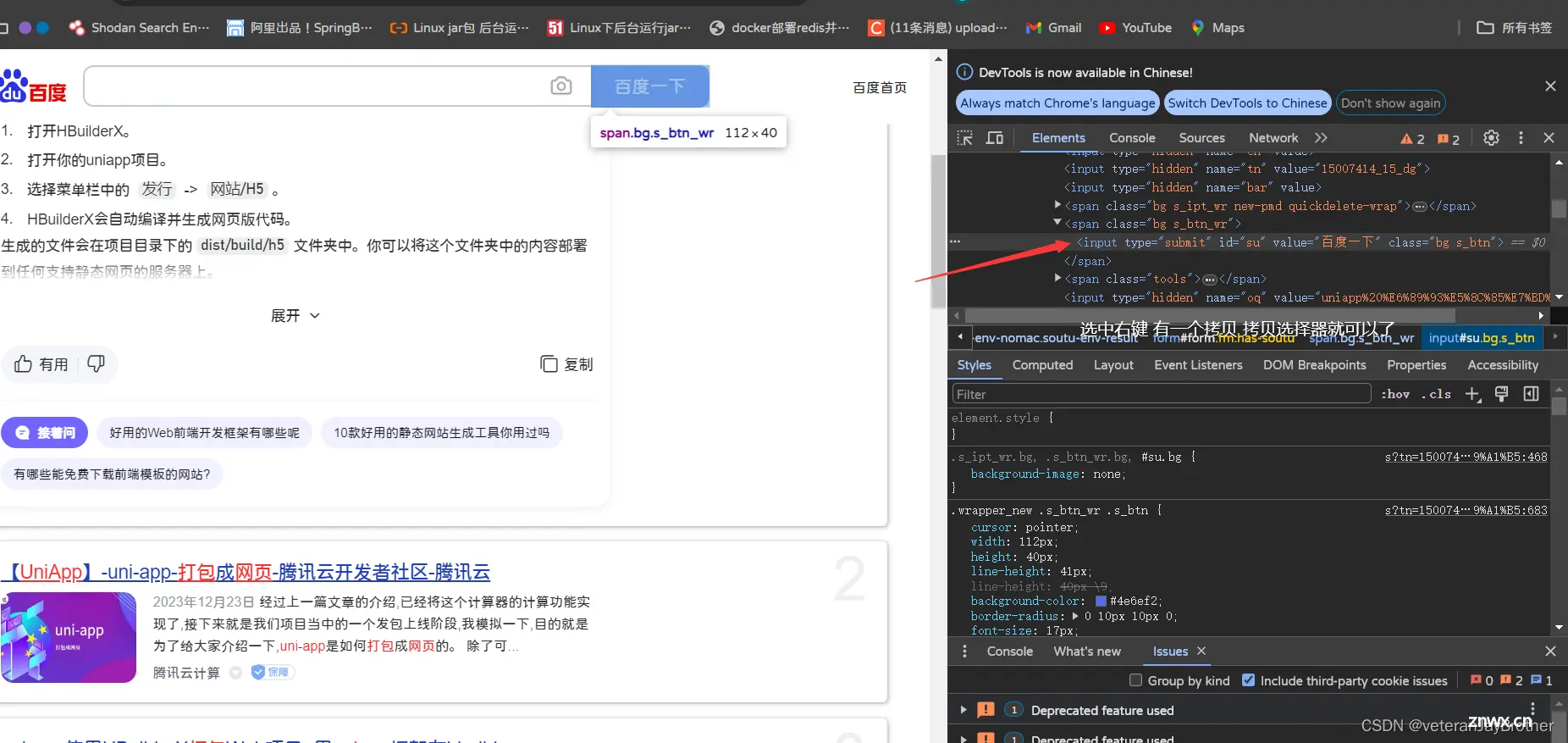
这里刚刚复制到的是:#su 操作都是一样的
写的一个案例:
<code>import time
from selenium import webdriver
from selenium.webdriver.common.by import By
from selenium.webdriver.common.keys import Keys
import pandas as pd
class CredentialManager:
def __init__(self, filename):
self.credentials = pd.read_excel(filename)
def get_credentials(self, index):
if index < len(self.credentials):
username = self.credentials['用户名'].iloc[index]
password = self.credentials['密码'].iloc[index]
return username, password
else:
raise IndexError("Index out of range for credentials.")
def get_from_product(self, index):
if index < len(self.credentials):
product_name = self.credentials['产品名称'].iloc[index]
product_des = self.credentials['产品描述'].iloc[index]
mp4 = self.credentials['产品视频'].iloc[index]
img = self.credentials['视频封面'].iloc[index]
return product_name, product_des, mp4, img
else:
raise IndexError("没有拿到表单")
class LoginAutomation:
def __init__(self):
self.driver = webdriver.Chrome()
self.url = "地址"
self.credential_manager = CredentialManager('ge.xlsx')
def login(self, username, password):
# 登录到网站
self.driver.get(self.url)
time.sleep(2) # 等待页面加载
try:
# 输入用户名和密码,然后点击登录
username_input = self.driver.find_element(By.XPATH, '//input[@placeholder="用户名"]')code>
username_input.send_keys(username)
password_input = self.driver.find_element(By.XPATH, '//input[@placeholder="密码"]')code>
password_input.send_keys(password)
self.driver.find_element(By.CSS_SELECTOR, "#app > div > div:nth-child(3) > div > "
"div.page-login--content-main > div > div > div > form > "
"button").click()
time.sleep(4) # 等待登录完成
except Exception as e:
print("在填写表单时遇到错误:", e)
def run(self):
# 尝试使用所有凭据进行登录
for i in range(len(self.credential_manager.credentials)):
username, password = self.credential_manager.get_credentials(i)
print(f"Attempting to login with user { username}")
self.login(username, password)
def close_browser(self):
self.driver.quit()
if __name__ == '__main__':
login_automation = LoginAutomation()
login_automation.run()
login_automation.close_browser()
这里我是从表格中读取要的数据 只是参考
总结:
本教程提供了使用Python和Selenium进行基本网页自动化的入门级指南。通过学习如何自动化网页任务,您可以节省时间、增加效率,并为更复杂的自动化脚本开发打下基础。
来一起解放双手!
声明
本文内容仅代表作者观点,或转载于其他网站,本站不以此文作为商业用途
如有涉及侵权,请联系本站进行删除
转载本站原创文章,请注明来源及作者。